


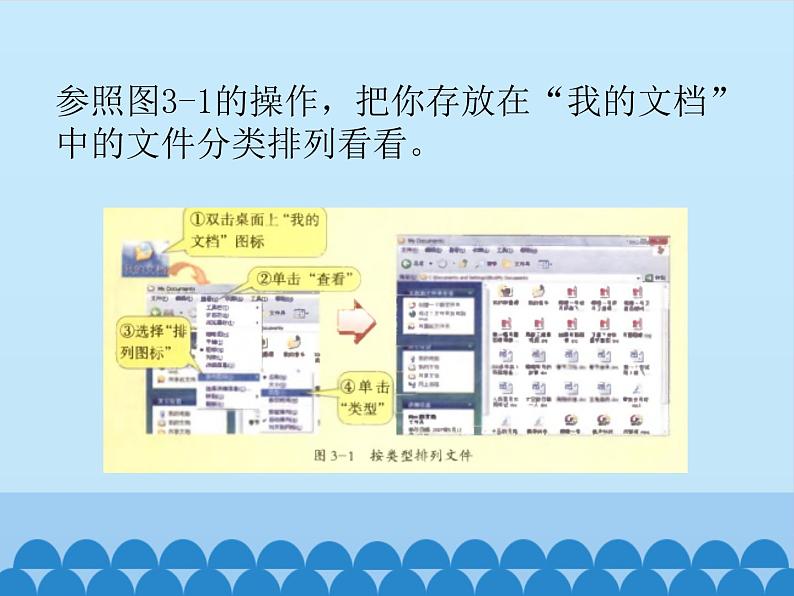

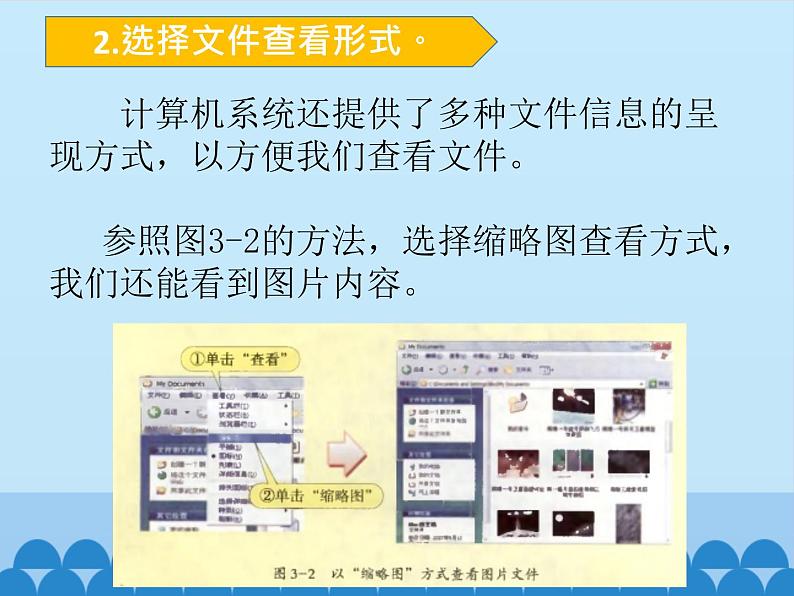
- 第1课 上网查找资料(教学课件) 课件 4 次下载
- 第4课 QQ即时交流(教学课件) 课件 3 次下载
- 第5课 收发电子邮件(教学课件) 课件 5 次下载
- 第6课 防范网络陷阱与计算机病毒(教学课件) 课件 3 次下载
- 第7课 制作个人小名片(教学课件) 课件 4 次下载
粤教版 (B版)第3课 查看与整理文件教学课件ppt
展开我们要使电脑中的文件容易查看,就要掌握管理文件和文件夹的基本知识和操作方法,才能把文件整理得井井有条。
1.选择文件排列方式。
我们可以通过“排列图标”将同类文件放在一起。
参照图3-1的操作,把你存放在“我的文档”中的文件分类排列看看。
生成文件的方式和格式很多,因此文件的类型也很多,可以通过他们的扩展名(即文件名中“.”后的字母序列)或图标,来判断其中储存的资料类型。比如,扩展名为“.dc”是wrd格式文档,通常储存的是文稿书报一类的文书资料。类似地,储存声音、视频、网页等资料的文件都有相应的各种扩展名。
2.选择文件查看形式。
计算机系统还提供了多种文件信息的呈现方式,以方便我们查看文件。 参照图3-2的方法,选择缩略图查看方式,我们还能看到图片内容。
玲玲到贝贝家,想看看贝贝下载的资料。贝贝正忙于其他事情,告诉她资料的存放地址是:在D盘中“下载资源”文件夹中的“奔月探秘”文件夹中的“图片”文件夹里,让玲玲自己去找,怎么找呢?
参照如图3-3所示操作,打开文件夹目录,根据存放地址查看选定文件夹中的文件。
图书馆的书籍按一定的分类标准放在书架上,以便于查找;在电脑中,文件也应该根据其内容主题及类型,分门别类放在相应的文件夹中。 为了将文件与文件夹管理好,我们首先要熟悉文件与文件夹的各项操作。
打开“我的电脑”和D盘,选定需要新建文件夹的文件夹,如“My Dcuments”,按如图3-4所示的操作方法,新建一个文件夹。
2.重命名文件或文件夹
如下图所示,我们可以进行重命名文件或文件夹。
如下图所示,我们可以进行复制文件或文件夹。
文件与文件夹的移动方法跟其复制的方法很相近,只需将第③步的单击“复制”改为单击“移动”,在弹出的“移动项目”窗口(如图3-7)中选择移动的目标位置,单击“移动”按钮即可。
小学信息技术粤教版 (B版)四年级上册第3课 查看与整理文件背景图ppt课件: 这是一份小学信息技术粤教版 (B版)四年级上册第3课 查看与整理文件背景图ppt课件,共21页。PPT课件主要包含了学习目标,查看文件与文件夹,帮帮我吧,小妙招,整理文件,查看与整理文件等内容,欢迎下载使用。
小学信息技术粤教版第二册上册一、查看文件与文件夹示范课ppt课件: 这是一份小学信息技术粤教版第二册上册一、查看文件与文件夹示范课ppt课件,共22页。PPT课件主要包含了文件夹,doc,xls,pptx,扩展名,实际操作,小妙招,试一试,搜索文件,长知识等内容,欢迎下载使用。
第二册上册第3课 查看与整理文件综合与测试教案配套课件ppt: 这是一份第二册上册第3课 查看与整理文件综合与测试教案配套课件ppt,共12页。













